❗ Il 1° ottobre, la funzione di riconoscimento facciale non sarà più disponibile sulla nostra piattaforma per i clienti dell'Unione Europea.
Protezione dei dati con il riconoscimento facciale
Ricorda che durante l'utilizzo di questa funzionalità, hai il dovere di rispettare tutte le norme e le disposizioni sulla protezione dei dati applicabili a cui sei soggetto nel contesto specifico del tuo utilizzo. A seconda delle definizioni fornite dalla legge applicabile, questa funzionalità (che utilizza la tecnologia di riconoscimento facciale) potrebbe comportare il trattamento dei dati biometrici dei dipendenti e comportare obblighi per te come: ad esempio essere in grado di dimostrare che l'uso che ne fai è necessario e proporzionato e che non interferisca con i diritti degli interessati, ecc.
Dove trovare i sistemi di rilevazione presenze
- Dalla barra laterale, vai in Impostazioni
- In Tempo seleziona Rilevazione presenze
- Apri una politica di rilevazione presenze
- Scorri verso il basso fino a trovare Sistema di rilevazione presenze
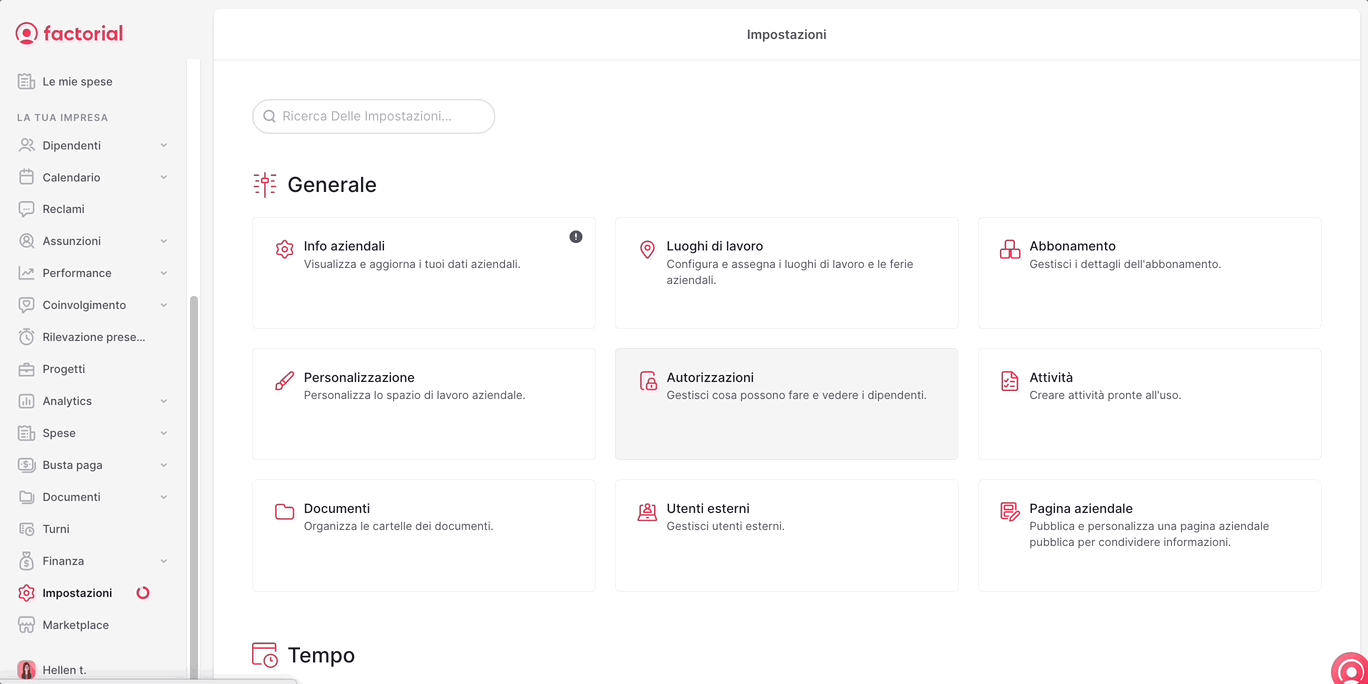
Per attivare il riconoscimento facciale
- Dalla pagina principale della politica di rilevazione presenze, abilita Riconoscimento facciale
- Imposta il tipo di ID richiesto (in caso di mancato riconoscimento facciale)
- Copia l'URL del sistema di riconoscimento facciale
- Apri questo URL su un browser per consentire ai tuoi dipendenti di timbrare l'entrata/uscita
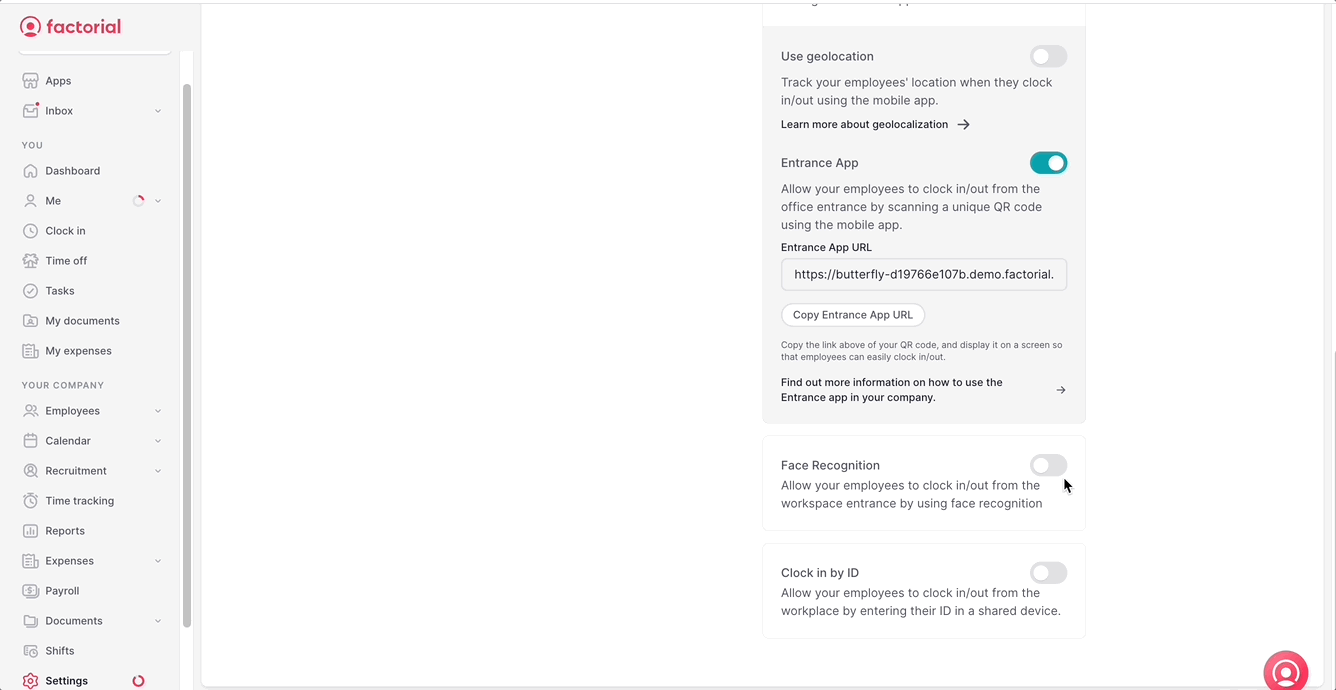
Per impostare il riconoscimento facciale nel tuo profilo
- Dalla barra laterale, vai in Io
- Clicca su Profilo
- Scorri verso il basso fino a trovare le impostazioni del riconoscimento facciale
- Clicca su Carica una foto
- Carica l'immagine e fai clic su Invia

Come timbrare l'entrata/uscita con il riconoscimento facciale
- Apri l' URL del sistema di riconoscimento facciale in un browser
- Fai clic su Entrata/uscita
- Posiziona il tuo viso all'interno della cornice per essere riconosciuto
- Il sistema cercherà una corrispondenza:
- Se la corrispondenza è corretta, la tua entrata è andata a buon fine
- Se non c'è una corrispondenza: il sistema chiederà di introdurre il tuo ID
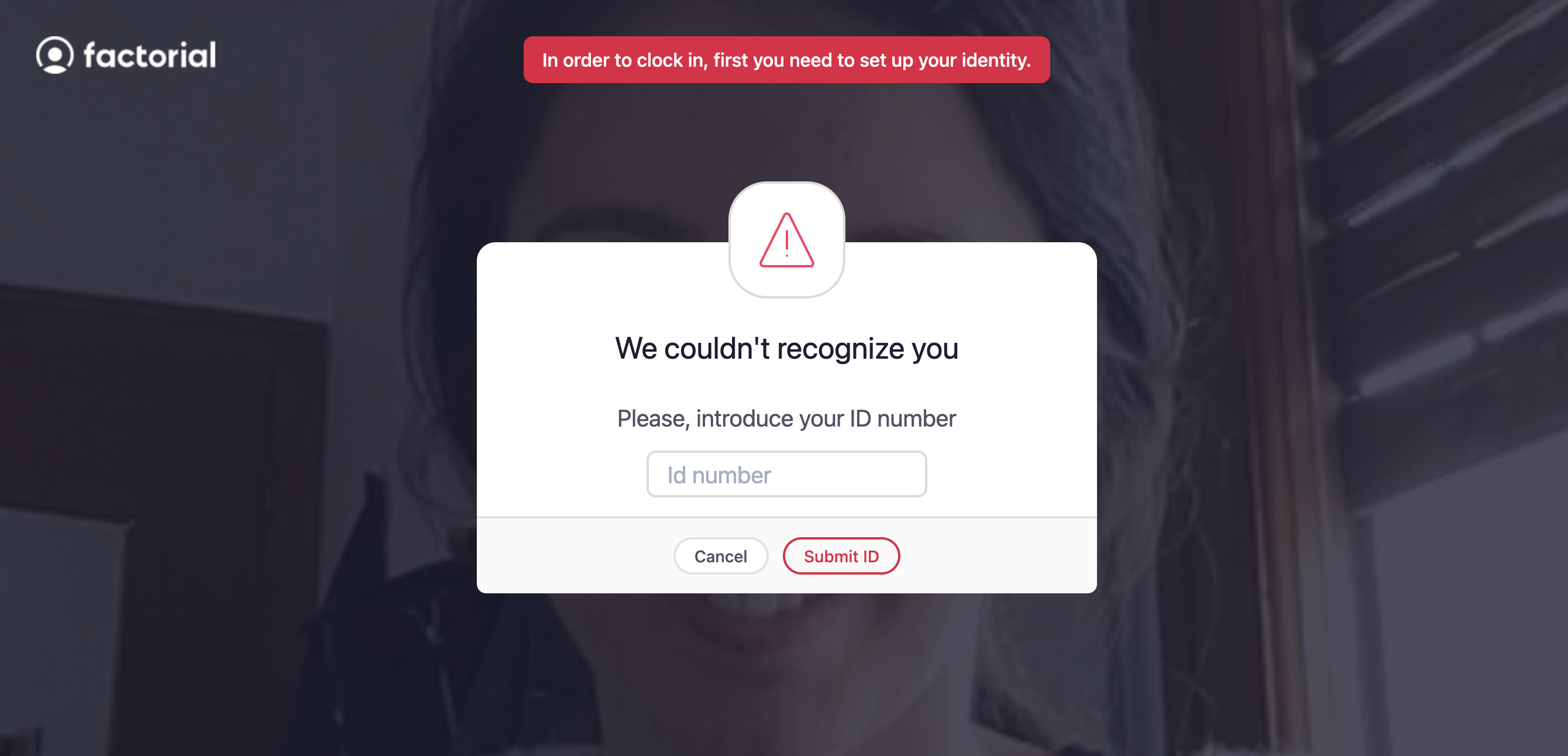
❗Se riscontri un errore, ti consigliamo di contattare gli amministratori della tua azienda. In tal caso, gli amministratori sono responsabili della revisione della politica di rilevazione presenze per il riconoscimento facciale per garantire che il dipendente interessato sia incluso nella politica.